Pokud potřebujete při návrhu modelu nábytku (např. v modulu Furniture) aplikovat jinou barvu kůže než je nabízena v knihovně vzhledů, můžete si vzhled upravit nebo vytvořit nový.
U materiálů typu kůže není odstín řízen přímo nastavením barvy, ale přebírá barevné vlastnosti z použité textury (rastrového obrázku mapování). U daného vzhledu/materiálu zvolte Upravit, Pokročilý a v Editoru materiálů zvolte šipku u Parametry > Obrázek (Image) a pomocí editace změňte soubor použité textury. Ten si předem barevně upravte v některém rastrovém editoru (Photoshop, CorelPaint, Paint.net, GIMP, apod.).
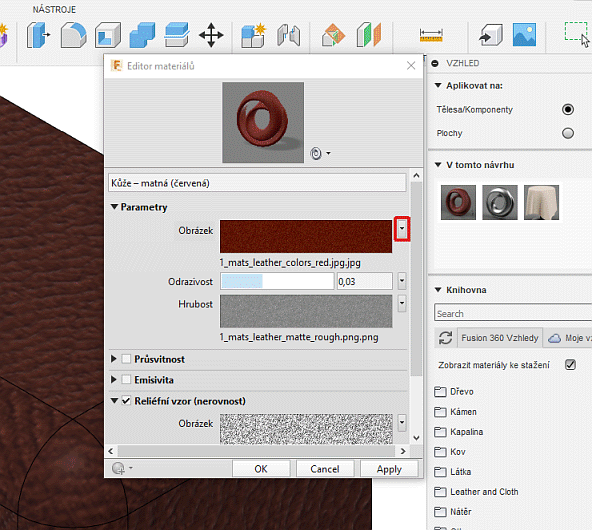
Upravený soubor textury (JPG, PNG) vložte do původní složky textur, u stažených vzhledů z cloudu je to např.:
C:\Users\JMÉNOUŽIVATELE\AppData\Local\Autodesk\Common\Material Library\20081401\slib\resource\cloud\resource\1\
 CAD tip # 12945:
CAD tip # 12945:
 CAD tip # 12945:
CAD tip # 12945: